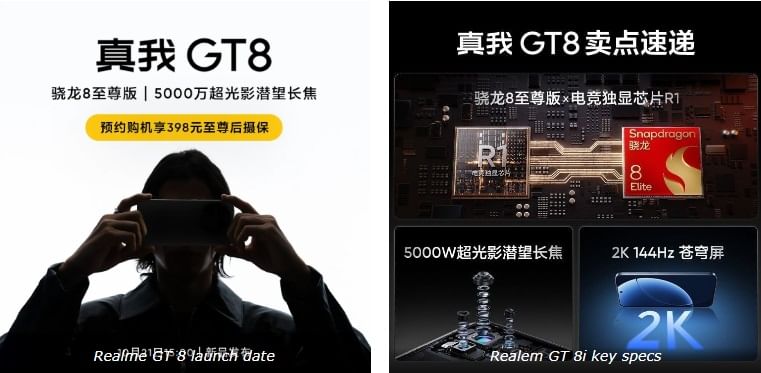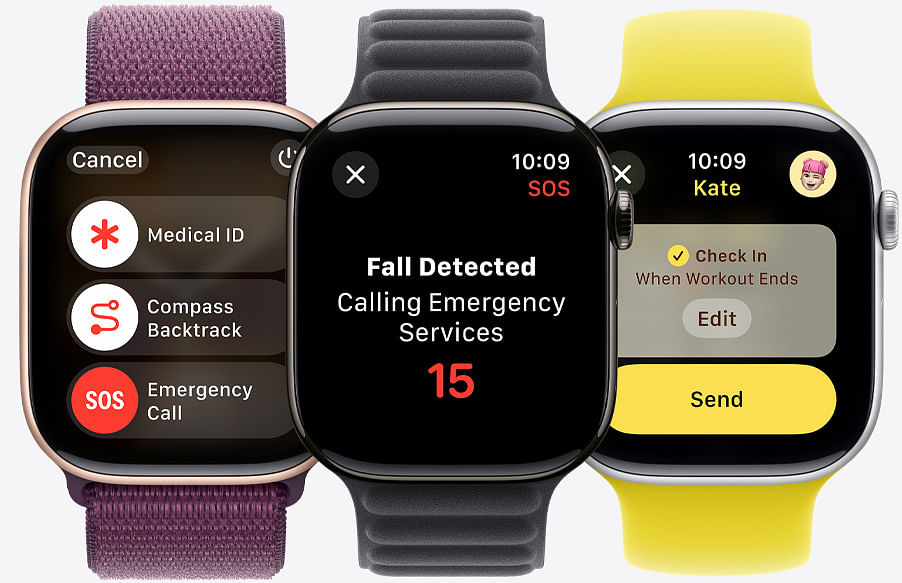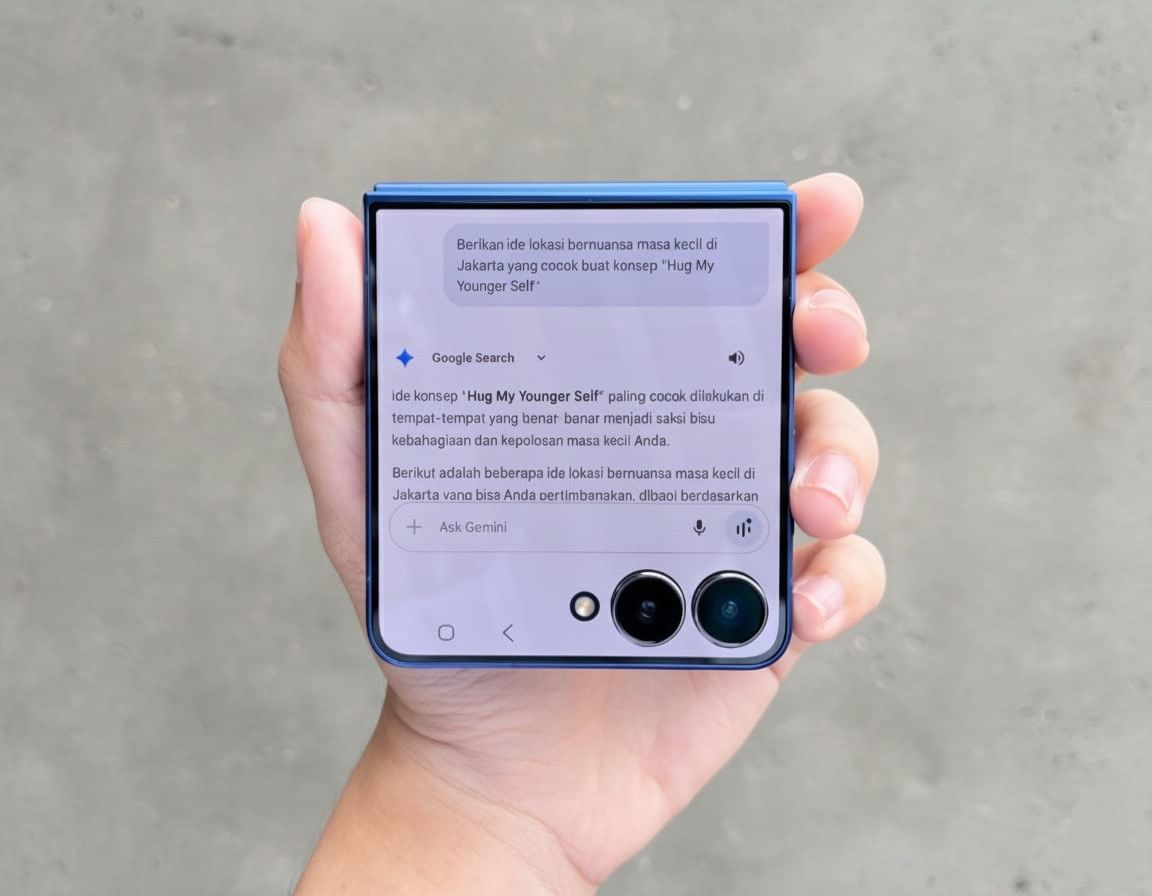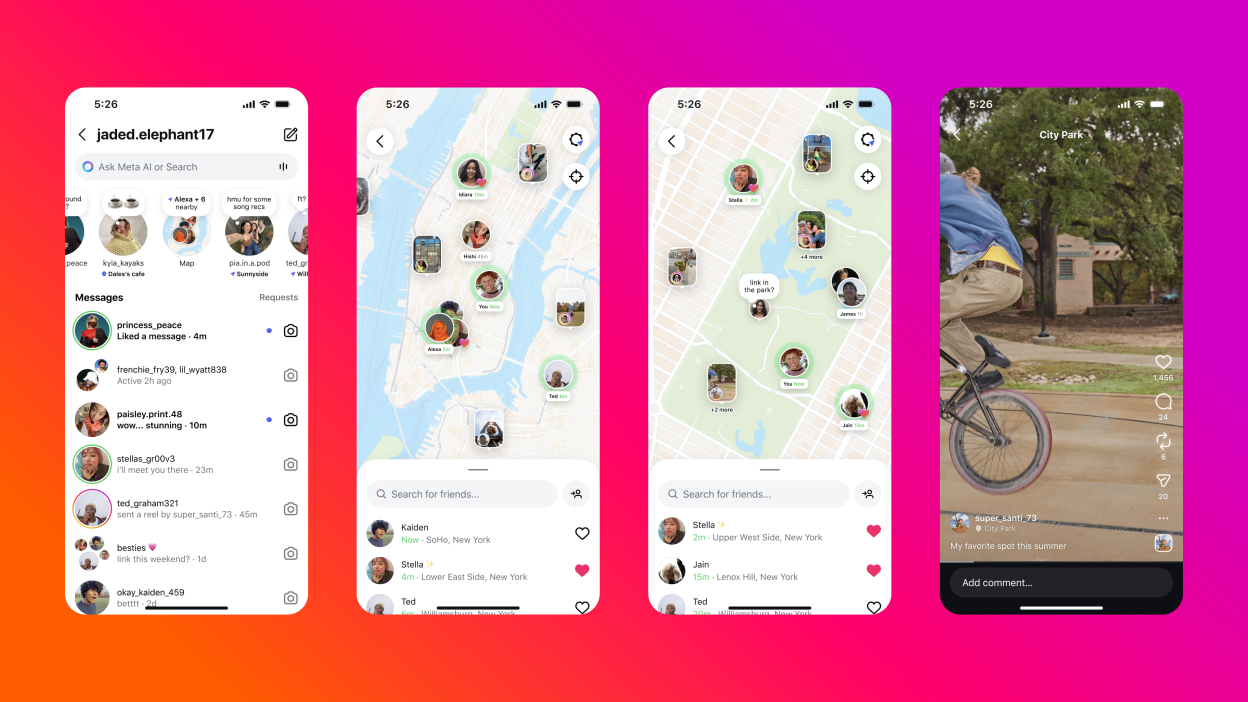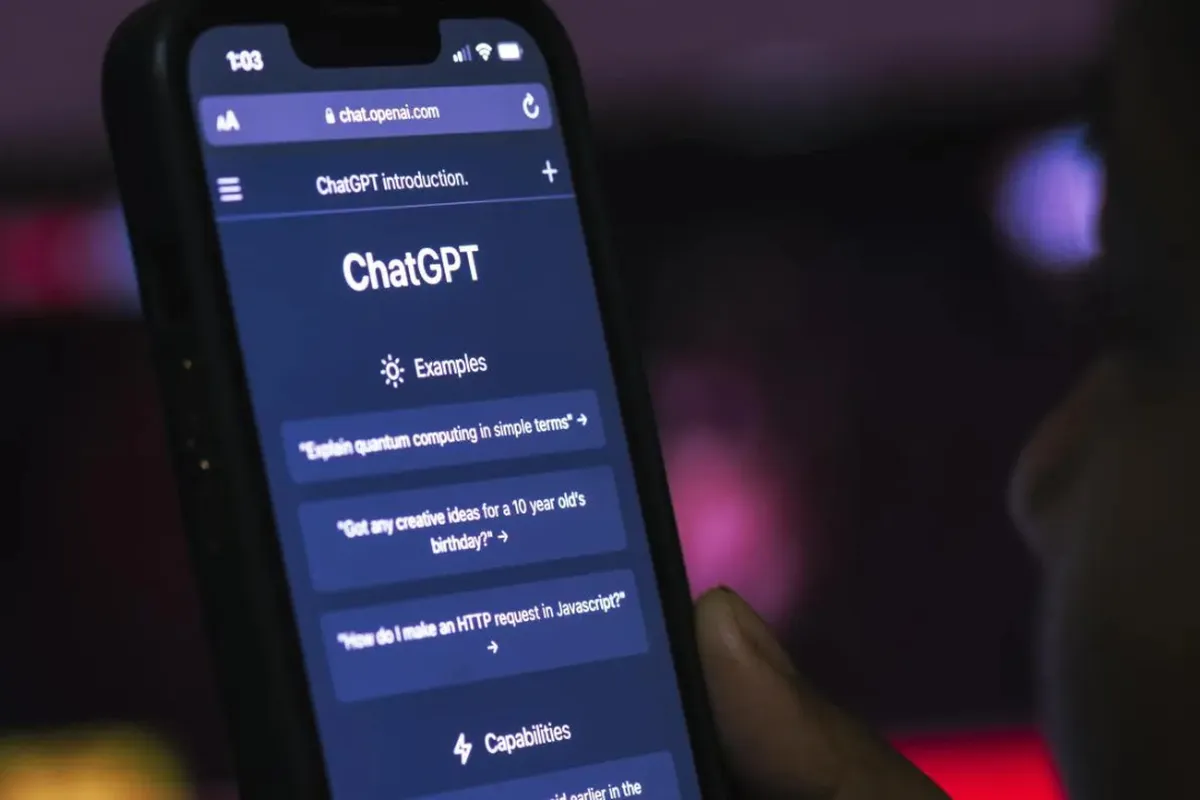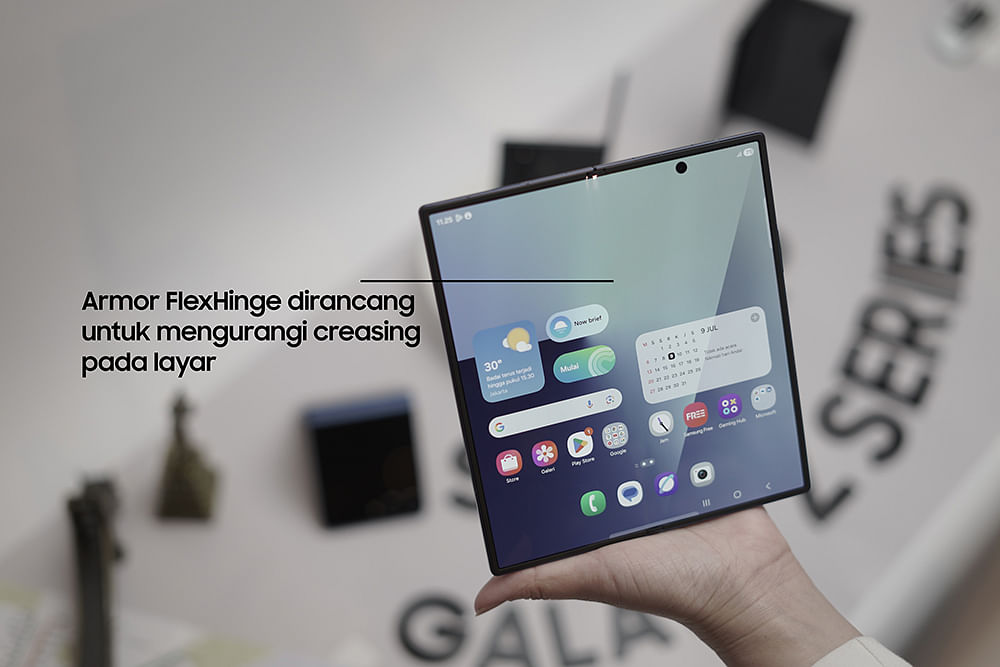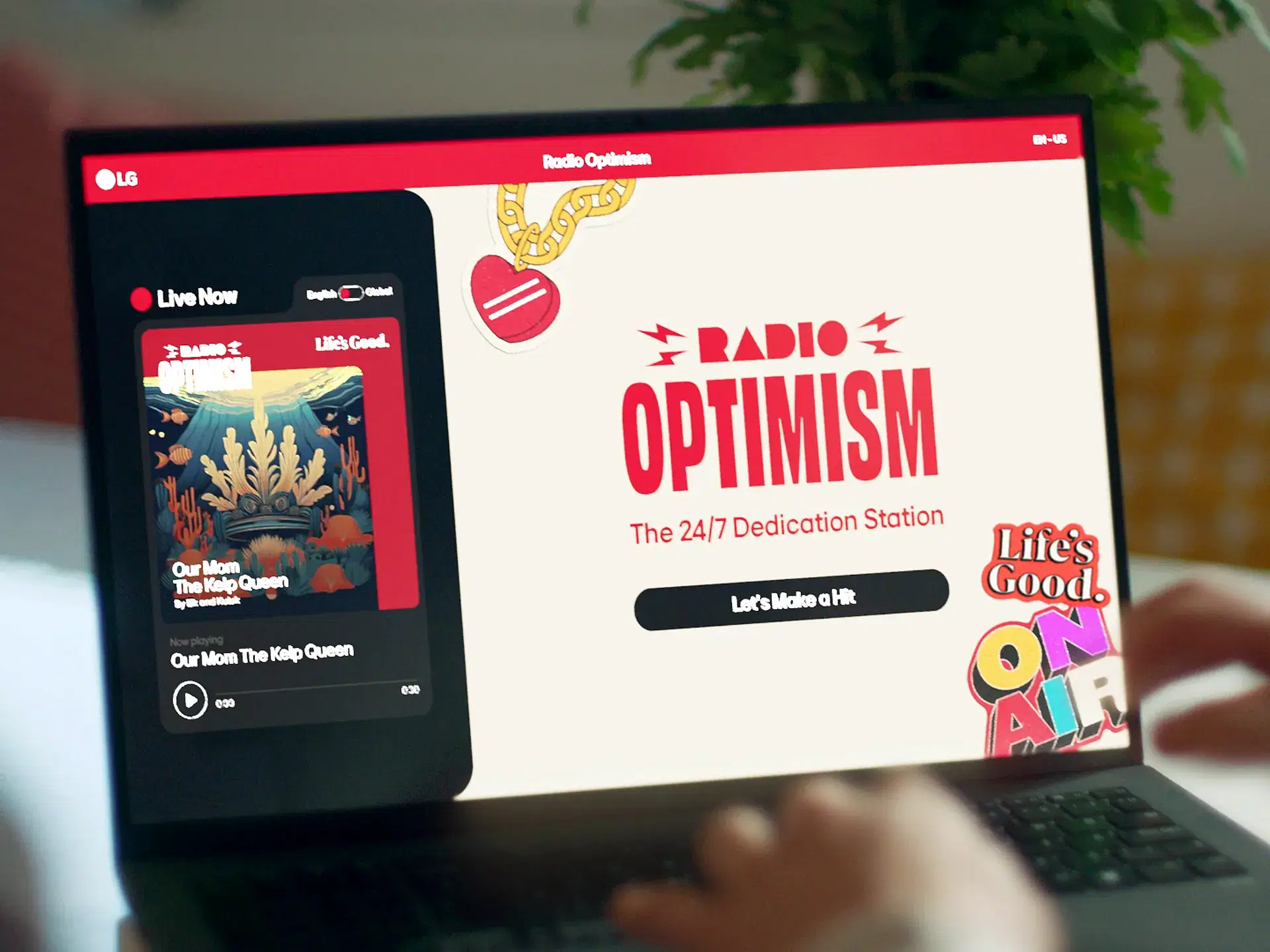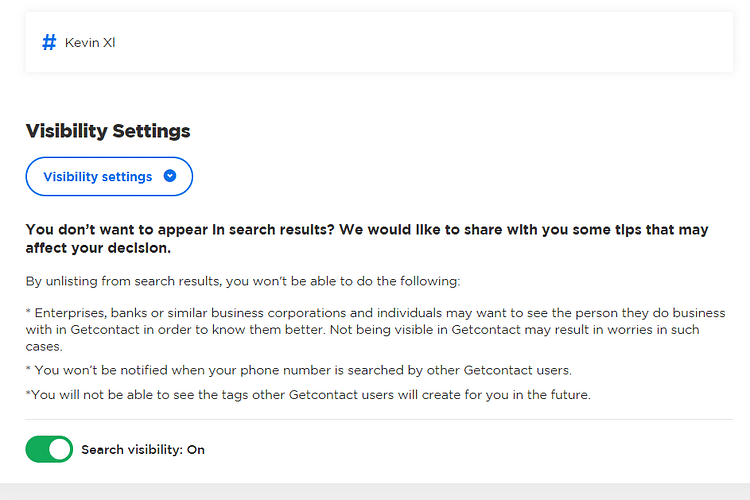TechDaily.id – Cara mengatifkan atau menonaktifkan filter smartscreen di Windows terkadang membingungkan. Tapi jangan khawatir, kamu bisa melakukan ini.
SmartScreen dirancang untuk memblokir file mencurigakan secara otomatis. Tapi sering kali smartscreen menandai unduhan asli sebagai berbahaya.
Berikut cara menonaktifkan SmartScreen Windows Defender di Windows 11 untuk mengunduh dan menjalankan aplikasi sebagaimana dikutip dari Makeuseof.
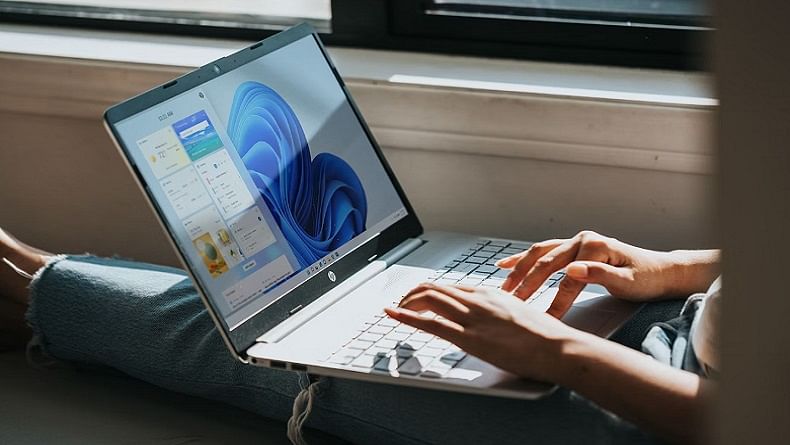
Cara Kerja Filter Windows SmartScreen?
SmartScreen mengandalkan perlindungan berbasis reputasi untuk melindungi perangkat kamu dari aplikasi dan situs web berbahaya atau yang mungkin tidak diinginkan.
Saat diaktifkan, SmartScreen akan menyaring unduhan kamu berdasarkan situs dan pengembang yang mencurigakan. Jika ditemukan kecocokan, SmartScreen akan memblokir unduhan atau akses situs tersebut dan memperingatkan pengguna tentang tindakan yang diambil.
Kamu dapat mengonfigurasinya untuk memblokir aplikasi dan file yang tidak dikenal dari web. SmartScreen juga memberikan perlindungan berbasis reputasi tambahan untuk aplikasi Microsoft Store dan dapat memblokir aplikasi pihak ketiga dengan skor reputasi rendah yang diketahui menyebabkan perilaku tidak terduga.
Namun, pemeriksaan reputasi terkadang dapat memblokir aplikasi, meskipun berasal dari sumber tepercaya. Jika kamu memercayai aplikasi tersebut, kamu dapat menonaktifkan Filter SmartScreen untuk sementara agar dapat menginstal dan menjalankannya, lalu mengaktifkannya kembali melalui pengaturan Keamanan Windows.
Matikan SmartScreen Menggunakan Aplikasi Keamanan Windows
Cara termudah untuk mematikan SmartScreen adalah dengan menggunakan aplikasi Keamanan Windows. Mari kita lihat caranya:
- Klik Mulai, ketik Keamanan Windows, lalu buka aplikasi dari hasil pencarian.
- Buka tab Kontrol aplikasi & browser di panel kiri.
- Klik Pengaturan perlindungan berbasis reputasi di bawah Perlindungan berbasis reputasi.
- Di sini, kamu akan menemukan empat filter SmartScreen berbeda yang dapat diaktifkan atau nonaktifkan secara individual. Jika kamu ingin menonaktifkan filter untuk berkas dan file yang dapat dieksekusi, nonaktifkan filter Periksa aplikasi dan berkas dan Pemblokiran aplikasi yang mungkin tidak diinginkan. Dua filter lainnya untuk aplikasi Microsoft Edge dan Microsoft Store.
Jika ingin menonaktifkan SmartScreen sepenuhnya, nonaktifkan keempat filter tersebut.
Jika kamu tidak dapat membuka aplikasi Keamanan Windows, lihat panduan pemecahan masalah kami untuk memperbaiki layar keamanan Windows yang kosong. Jika ada filter SmartScreen yang berwarna abu-abu dengan pesan “pengaturan ini dikelola oleh administrator Anda”, kamu memerlukan administrator untuk melakukan perubahan tersebut.

Nonaktifkan SmartScreen untuk Microsoft Edge
Microsoft Edge memiliki opsi bawaan untuk mengaktifkan dan menonaktifkan Microsoft Defender SmartScreen. Berikut cara mengaksesnya:
- Di Microsoft Edge, klik ikon menu tiga titik di pojok kanan atas dan pilih Pengaturan.
- Buka tab Privasi, pencarian, dan layanan di panel kiri.
- Lalu klik opsi Keamanan.
- Geser sakelar untuk Microsoft Defender SmartScreen untuk menonaktifkannya. Ini juga akan menonaktifkan opsi Blokir aplikasi yang mungkin tidak diinginkan.
- Jika kamu memilih untuk mengaktifkan SmartScreen lagi, kamu harus mengaktifkan fitur Blokir aplikasi yang mungkin tidak diinginkan secara manual.
Cara Mengaktifkan atau Menonaktifkan SmartScreen Menggunakan Editor Registri
Kamu juga dapat mengaktifkan atau menonaktifkan SmartScreen Windows Defender menggunakan Editor Registri. Metode ini berguna jika kamu tidak dapat mengaksesnya dari aplikasi Pengaturan.
- Tekan Win + R untuk membuka Run
- Ketik regedit dan klik OK untuk membuka Registry Editor. Klik Yes jika diminta oleh UAC untuk memberikan hak akses administratif.
- Di Registry Editor, navigasikan ke lokasi berikut:
HKEY_LOCAL_MACHINE\SOFTWARE\Policies\Microsoft\Windows\System - Di panel kanan, cari nilai filter EnableSmartScreen. Jika nilainya tidak ada, kamu perlu membuatnya secara manual.
- Untuk membuat nilai baru, klik kanan kunci System dan pilih New > DWORD (32-bit) Value.
- Ubah nama nilainya menjadi EnableSmartScreen.
- Selanjutnya, klik kanan nilai EnableSmartScreen dan pilih Modify.
- Ketik 0 di kolom Value data dan klik OK untuk menyimpan perubahan.
- Untuk mengaktifkan filter SmartScreen, ketik 1 di kolom Value data dan klik OK.
- Tutup Registry Editor dan mulai ulang PC Anda untuk menerapkan perubahan
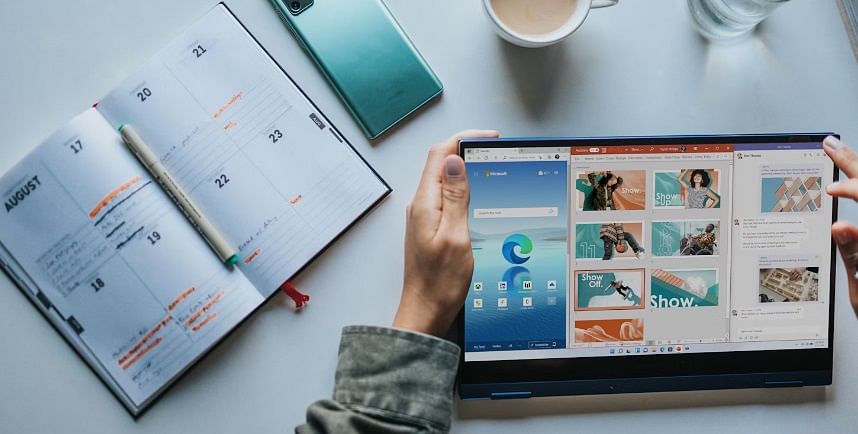
Kamu dapat mengubah registri lebih lanjut untuk membuat Nilai String baru guna menetapkan tingkat pemblokiran ke Peringatkan atau Blokir. Menggunakan Peringatkan akan menampilkan peringatan SmartScreen dengan opsi untuk melanjutkan. Sebaliknya, opsi Blokir akan menampilkan peringatan dan memblokir aplikasi agar tidak berjalan di komputer kamu. Berikut caranya:
- Klik kanan subkunci Sistem dan pilih Baru > Nilai String. Ubah nama nilainya menjadi ShellSmartScreenLevel. Selanjutnya, klik kanan ShellSmartScreenLevel dan pilih Ubah.
- Ketik Peringatkan atau Blokir, tergantung pada apa yang Anda inginkan dari Tingkat SmartScreen. Klik Oke untuk menyimpan perubahan dan menutup Editor Registri.